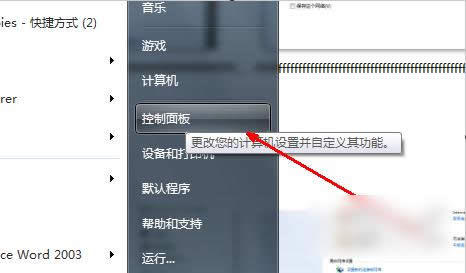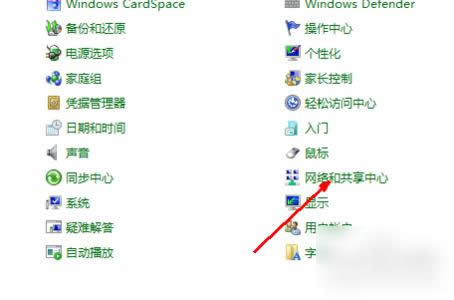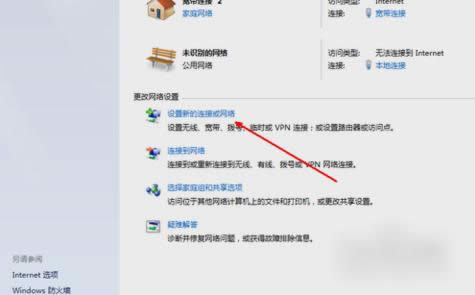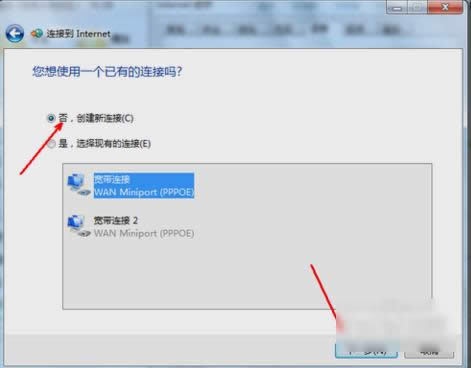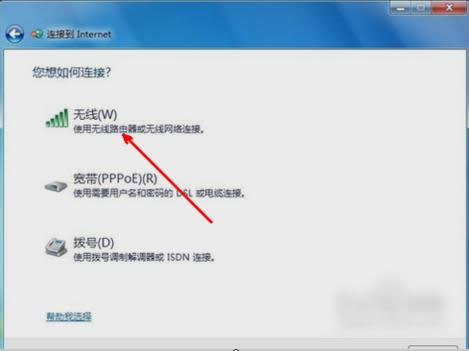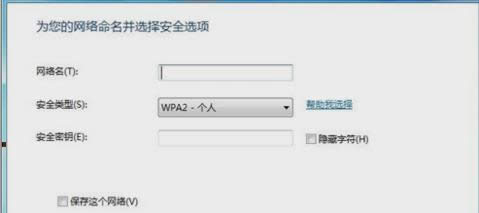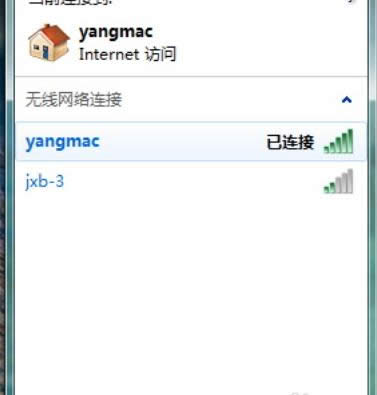- 筆記本無法連接無線網(wǎng)絡(luò),本文教您筆記本無線網(wǎng)
- WinXP無線網(wǎng)絡(luò)無法取得網(wǎng)絡(luò)地址如何處理?
- WinXP筆記本如何連接無線網(wǎng)絡(luò)?筆記本連接
- 系統(tǒng)無線網(wǎng)絡(luò)連接提示W(wǎng)indows找不到證書
- WinXP無線網(wǎng)絡(luò)設(shè)置的辦法
- windows無法連接到無線網(wǎng)絡(luò),本文教您w
- Win8系統(tǒng)無線網(wǎng)絡(luò)適配器顯示未連接如何處理
- WinXP臺式電腦怎樣連接無線網(wǎng)絡(luò)上網(wǎng)?
- Win8系統(tǒng)無線網(wǎng)絡(luò)受限怎樣辦?
- 無線網(wǎng)絡(luò)不可用,本文教您筆記本無線網(wǎng)絡(luò)連接不
- 網(wǎng)絡(luò)圖標(biāo)不見了,本文教您怎樣找到無線網(wǎng)絡(luò)圖標(biāo)
- 電腦怎樣找不到無線網(wǎng)絡(luò)? 筆記本找不到無線網(wǎng)
推薦系統(tǒng)下載分類: 最新Windows10系統(tǒng)下載 最新Windows7系統(tǒng)下載 xp系統(tǒng)下載 電腦公司W(wǎng)indows7 64位裝機(jī)萬能版下載
無線網(wǎng)絡(luò)設(shè)置,本文教您怎樣設(shè)置無線網(wǎng)絡(luò)連接
發(fā)布時(shí)間:2020-01-08 文章來源:xp下載站 瀏覽:
|
Windows 7,中文名稱視窗7,是由微軟公司(Microsoft)開發(fā)的操作系統(tǒng),內(nèi)核版本號為Windows NT 6.1。Windows 7可供家庭及商業(yè)工作環(huán)境:筆記本電腦 、平板電腦 、多媒體中心等使用。和同為NT6成員的Windows Vista一脈相承,Windows 7繼承了包括Aero風(fēng)格等多項(xiàng)功能,并且在此基礎(chǔ)上增添了些許功能。 小伙伴們,小編今天要來教你們一個(gè)在使用網(wǎng)絡(luò)的時(shí)候經(jīng)常會需要用到的操作。那就是無線網(wǎng)絡(luò)的連接設(shè)置,現(xiàn)在小伙伴們就趕緊和小編來看看怎么設(shè)置無線網(wǎng)絡(luò)連接吧~ 其實(shí)無論是有線網(wǎng)絡(luò)還是無線網(wǎng)絡(luò),它們都有各自的優(yōu)點(diǎn)和缺點(diǎn),所以只是看每個(gè)人的個(gè)人喜好。小編今天要給你們說說無線網(wǎng)絡(luò)的一個(gè)使用技巧,那就是怎么設(shè)置無線網(wǎng)絡(luò)連接,請小伙伴們的目光往下移~ 首先,點(diǎn)“開始”菜單,然后找到并點(diǎn)擊“控制面板”。
無線網(wǎng)絡(luò)圖解詳情-1 然后,打開之后,再點(diǎn)“網(wǎng)絡(luò)與共享中心”。
設(shè)置無線網(wǎng)絡(luò)連接圖解詳情-2 接著,打開“網(wǎng)絡(luò)和共享中心”之后,這里有詳細(xì)的關(guān)于網(wǎng)絡(luò)連接方面的信息。點(diǎn)擊中部的設(shè)置新的連接這樣一個(gè)藍(lán)色的鏈接。
無線網(wǎng)絡(luò)圖解詳情-3 下一步,如果電腦上以前有網(wǎng)絡(luò)連接,如果是重新設(shè)定一個(gè)無線網(wǎng)絡(luò)連接,就選第一個(gè)選項(xiàng),否,創(chuàng)建一個(gè)新的連接。然后點(diǎn)擊下一步。
無線網(wǎng)絡(luò)連接圖解詳情-4 然后,在選擇連接方式這個(gè)頁面中,如果有無線網(wǎng)絡(luò),就會在下面的列表中顯示出一個(gè)無線連接的選項(xiàng)。用鼠標(biāo)點(diǎn)擊一下這個(gè)選項(xiàng),然后點(diǎn)確定。
設(shè)置無線網(wǎng)絡(luò)連接圖解詳情-5 隨后,點(diǎn)確定后,回到系統(tǒng)托盤處,找到網(wǎng)絡(luò)連接的圖標(biāo),然后打開,選擇連接,點(diǎn)擊之后將出現(xiàn)下面這樣一個(gè)設(shè)定無線網(wǎng)絡(luò)的選項(xiàng),輸入網(wǎng)絡(luò)名和安全密鑰,點(diǎn)擊確定就可以了。
無線網(wǎng)絡(luò)圖解詳情-6 最后,無線網(wǎng)絡(luò)連接就設(shè)置好了,然后就可以用無線網(wǎng)絡(luò)來上網(wǎng)了。
無線網(wǎng)絡(luò)連接圖解詳情-7 以上就是設(shè)置無線網(wǎng)絡(luò)連接的操作步驟啦~ Windows 7簡化了許多設(shè)計(jì),如快速最大化,窗口半屏顯示,跳轉(zhuǎn)列表(Jump List),系統(tǒng)故障快速修復(fù)等。Windows 7將會讓搜索和使用信息更加簡單,包括本地、網(wǎng)絡(luò)和互聯(lián)網(wǎng)搜索功能,直觀的用戶體驗(yàn)將更加高級,還會整合自動化應(yīng)用程序提交和交叉程序數(shù)據(jù)透明性。 |